Menandatangani dokumen PDF tanpa mencetak
Jika Anda menggunakan Mac untuk bekerja, Anda mungkin sering perlu menandatangani file PDF. Kita semua tahu betapa membosankannya tugas untuk mencetak file, menandatanganinya, dan kemudian memindai atau mengambil gambarnya sehingga Anda dapat mengirimkannya. Untungnya, Apple memikirkan hal ini dan memberi pengguna Mac solusi yang lebih baik.
Di Mac, Anda dapat dengan cepat menandatangani file PDF menggunakan Aplikasi Pratinjau, dan ada dua metode untuk melakukannya. Lihat di bawah ini.
Masuk PDF menggunakan Kamera Mac Anda
Klik dua kali pada file PDF yang ingin Anda tanda tangani dan secara default, itu akan terbuka di aplikasi Pratinjau. Setelah file dimuat, klik ikon 'Tanda Tangan' pada bilah alat dan kemudian pilih opsi 'Kamera'.
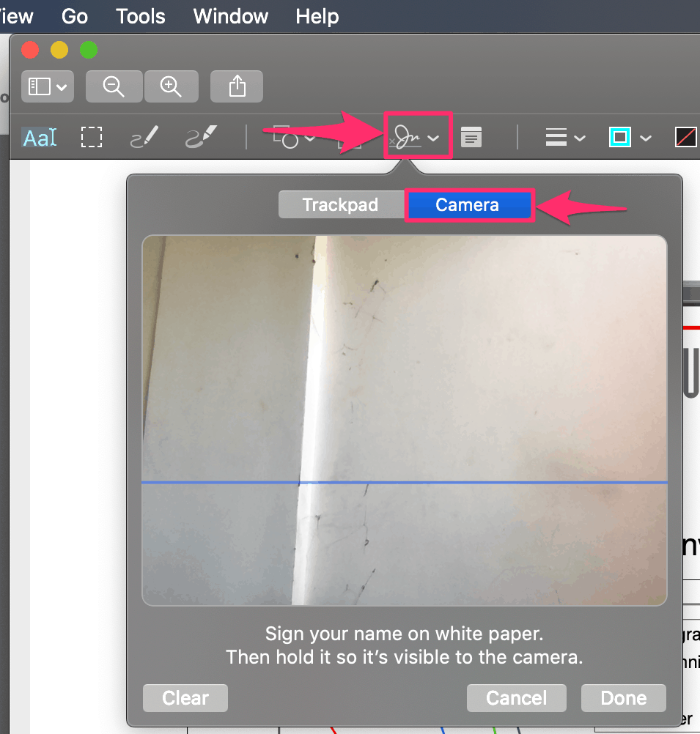
Sekarang, ambil kertas putih dan pena, dan beri tanda tangan Anda di atasnya. Setelah itu, pegang tanda tangan Anda di atas kertas di depan kamera. Jangan khawatir tentang gambar terbalik, pratinjau akan memperbaikinya setelah menangkap tanda tangan.

Setelah kamera menangkap tanda tangan, itu akan menampilkannya di layar. Bersabarlah. Mungkin perlu beberapa saat. Ketika itu muncul di layar, verifikasi bahwa itu dipindai dengan benar dan klik tombol 'Selesai'.
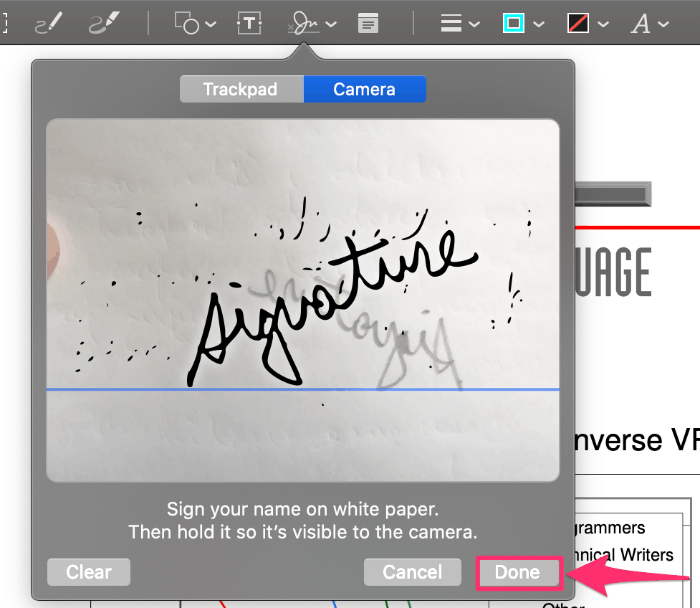
Jika Tanda Tangan yang diambil tidak tampak benar atau cukup jelas, klik tombol 'Hapus' (di sebelah kiri) dan perangkat lunak akan mencoba menangkap kembali tanda tangan tersebut.
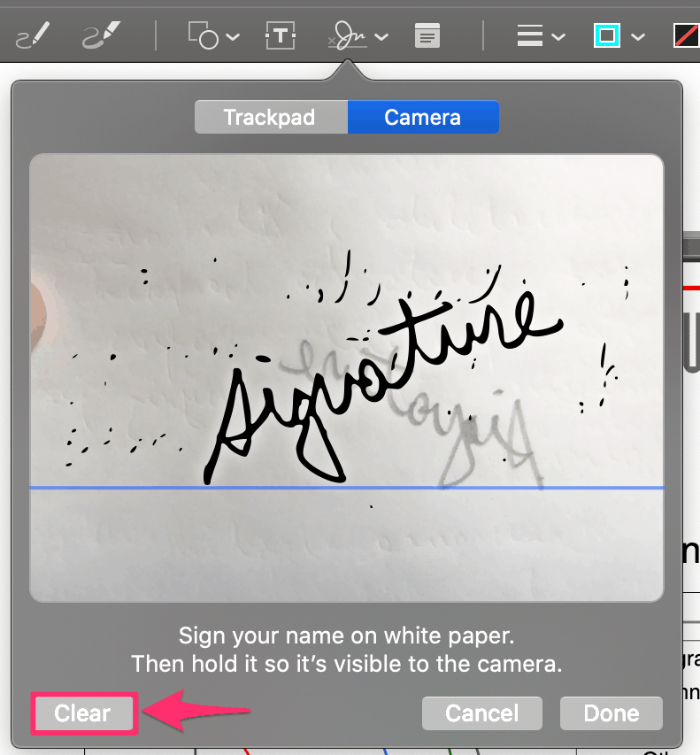
Anda juga dapat menggunakan 'Bilah menu' di dalam aplikasi Pratinjau untuk membuka layar pengambilan Kamera.
Pergi ke Alat » Membubuhi keterangan » Tanda tangan dan pilih opsi 'Kelola Tanda Tangan'. Kemudian, klik tombol 'Kamera' dan ikuti langkah yang sama yang disebutkan di atas.
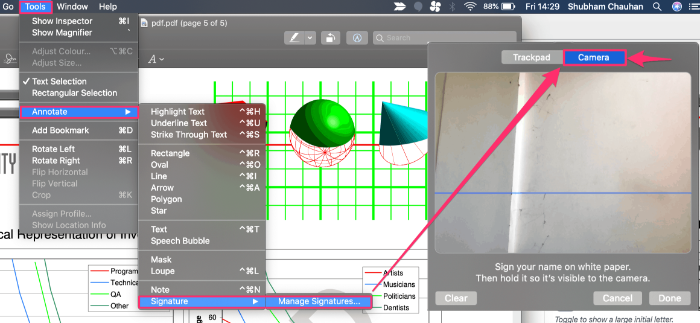
Menandatangani PDF menggunakan Trackpad di Mac Anda
Jika Anda merasa dapat menggambar tanda tangan yang bagus menggunakan Trackpad di Macbook Anda, ada juga opsi untuk itu di aplikasi Pratinjau.
Untuk memulai, buka file PDF yang ingin Anda tanda tangani. Itu harus membuka di aplikasi Pratinjau secara default. Klik ikon 'Tanda Tangan' dan kemudian klik tombol 'Trackpad' di layar pop-up. Terakhir, klik pada area "Klik di Sini untuk Memulai".
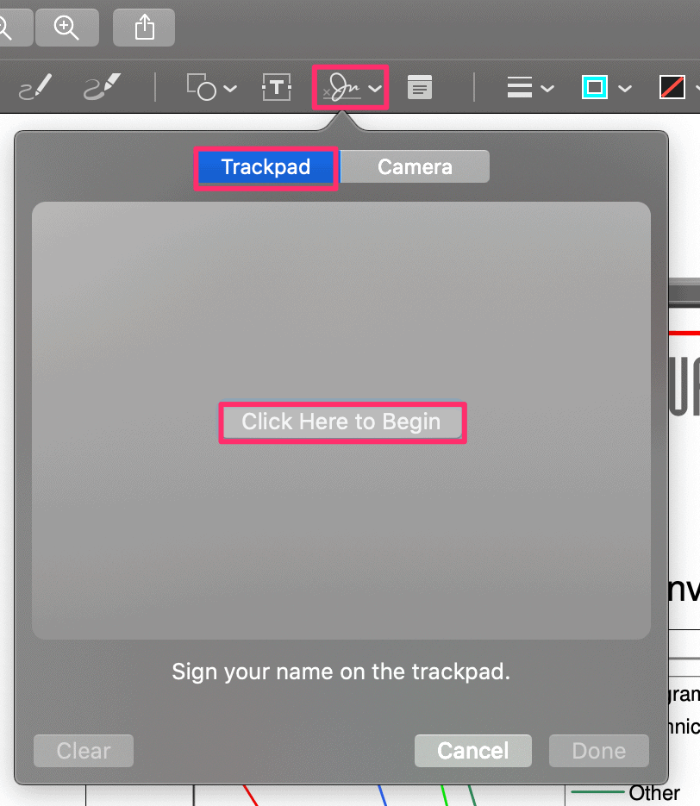
Sekarang, Anda perlu menggambar tanda tangan Anda di trackpad dengan jari Anda, Anda juga bisa menggunakan Pensil Apple jika ada. Setelah selesai, tekan tombol apa saja pada keyboard untuk menyelesaikan.
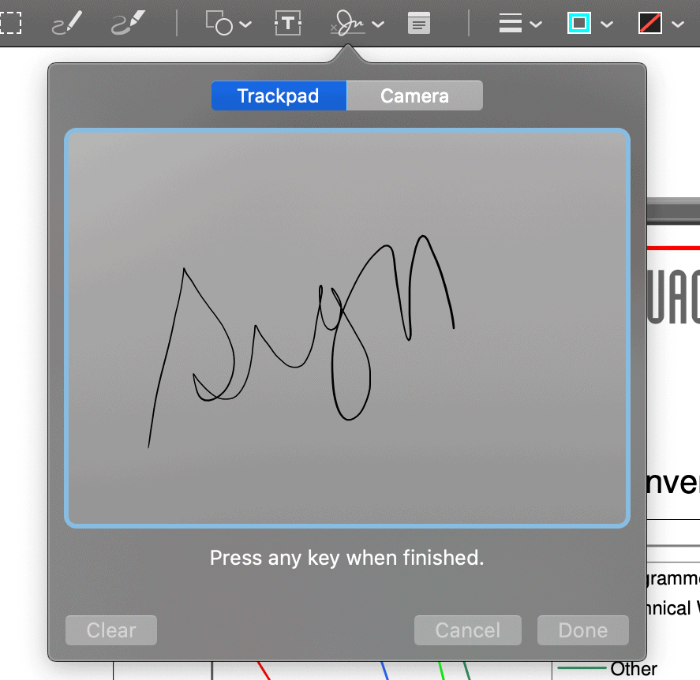
Jika tanda tangan terlihat cukup bagus, klik tombol 'Selesai'.
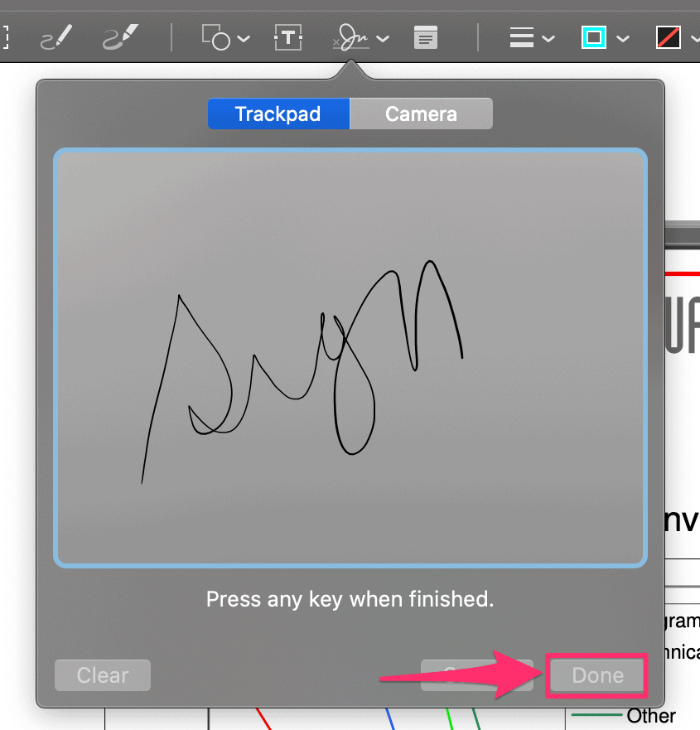
Jika tanda tangan tampaknya tidak cukup mengesankan, klik tombol 'Hapus' dan coba lagi.
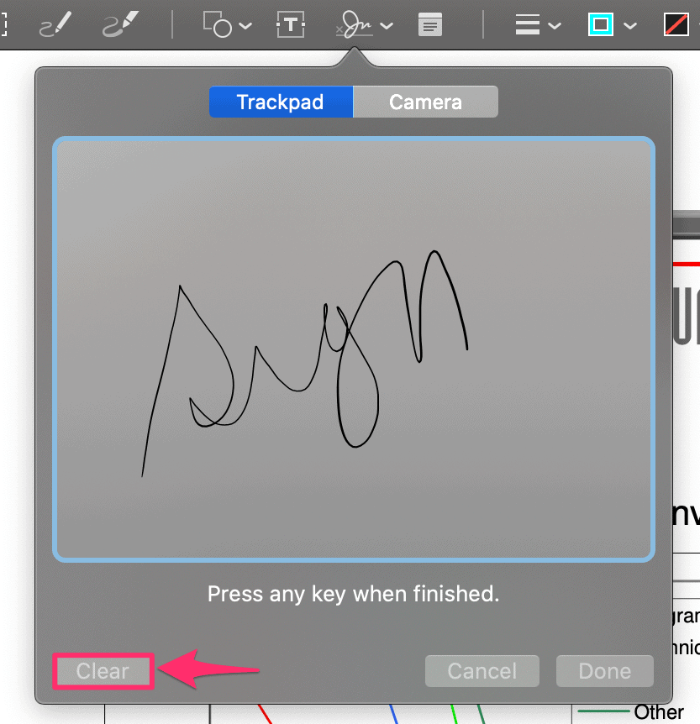
Kesimpulan
Sementara metode 'Trackpad' lebih cepat, pengambilan Kamera lebih akurat dan cara yang cukup alami untuk menandatangani file PDF di Mac.
Meskipun demikian, Anda juga dapat menggunakan alat gratis seperti PDF24 untuk menandatangani file PDF online secara digital.
